¿Cómo crear una página 404 personalizada en WordPress?
Publicado: 2021-11-21Hay diferentes tipos de errores HTTP que se muestran durante la navegación y la página 404 no encontrada es uno de los errores frecuentes que encuentran casi todos los usuarios. Se relaciona con un problema que indica que la página que está intentando abrir falta y no se puede encontrar. En WordPress, el tema utiliza una plantilla para mostrar la página 404 al visitante. Sin embargo, las páginas 404 diseñadas tradicionalmente no muestran suficiente información y afectan la experiencia del usuario. En este artículo, explicaremos cómo crear una página 404 personalizada en WordPress y ofrecer todos los detalles necesarios a sus visitantes.
Relacionado: ¿Cómo configurar una página 404 personalizada en un sitio gratuito de Weebly?
Error 404 de página no encontrada
404 es un código de estado HTTP que devuelve un servidor web cuando ocurre una de las siguientes situaciones:
- La página que está intentando visitar se ha movido a otro enlace permanente.
- El propietario del sitio eliminó la página de forma permanente.
- Es posible que haya escrito mal la URL o que la página nunca existió.
También puede ver el error debido a una falla momentánea que se puede resolver actualizando la página en su navegador. Aún así, al mismo tiempo, podría ser algo más complejo, como que la página no esté disponible temporalmente o ya no exista.
Comportamiento predeterminado de la página 404 en WordPress
El paquete de la aplicación de WordPress no contiene ninguna página 404 por defecto. Por lo tanto, la apariencia de su página 404 depende completamente del tema que use y cada tema viene con su propia página 404. Puede navegar a través de los archivos de temas desde el menú "Apariencia> Editor de temas" en su panel de administración y encontrar el archivo 404.php.
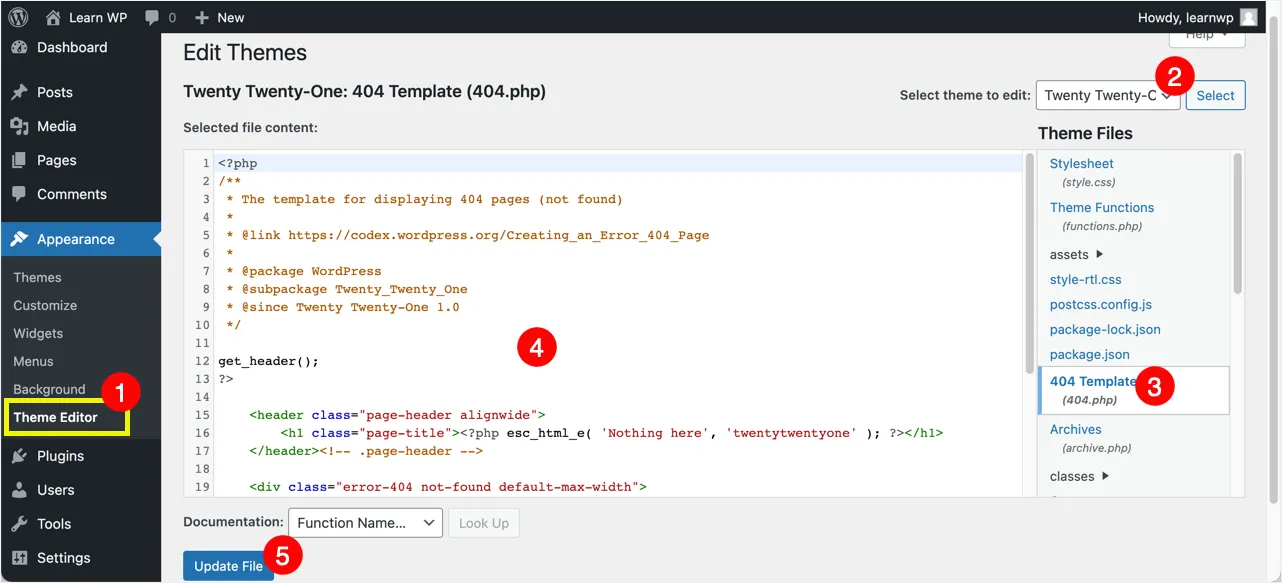
Este archivo 404.php es la fuente para mostrar información relevante en su página de error 404.
Necesidad de una página 404 personalizada en WordPress
Como propietario de un sitio, tiene diferentes formas de corregir el error 404. Sin embargo, no es posible eliminar el error por completo debido a varios factores internos externos. Por ejemplo, el enlace del autor de un comentario en una de sus páginas puede generar un error 404 que no puede controlar con frecuencia. Para los enlaces internos, puede pensar que la solución más simple es redirigir a los usuarios a su página de inicio. Bueno, ese sería un caso clásico de pésima experiencia de usuario. El usuario estará confundido de cómo llegó a la página de inicio cuando quería visitar una página completamente diferente.
Desafortunadamente, la mayoría de los temas usan una página 404 simple y no brindan suficiente información para guiar a los usuarios. A continuación se muestra la página 404 para el tema veintiuno predeterminado que simplemente dice "Nada aquí" y ofrece un cuadro de búsqueda para que los usuarios busquen en todo el sitio.
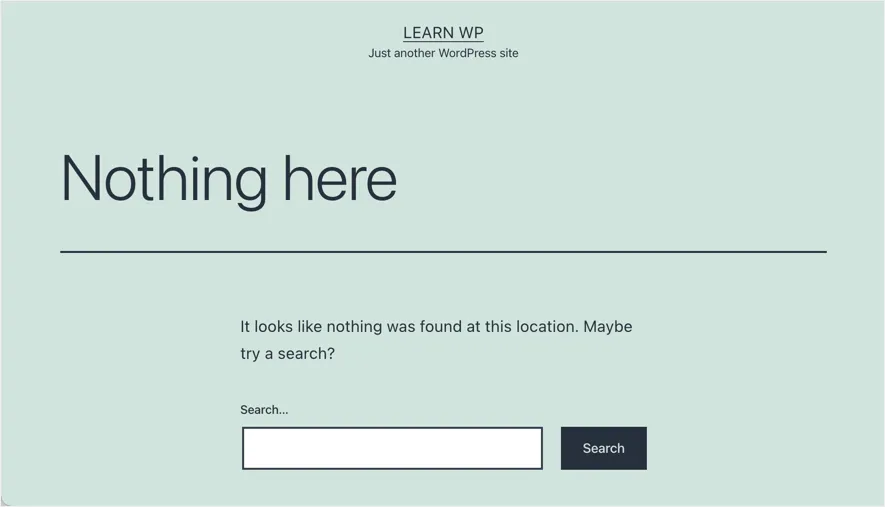
Puede modificar el archivo 404.php en su tema para agregar elementos adicionales y mostrarlo en la página de error 404. Sin embargo, esto necesita conocimientos de PHP y necesita un tema hijo para editar el archivo, de modo que la actualización del tema no borre sus cambios. La mayoría de los temas gratuitos y comerciales tampoco ofrecen una forma de personalizar la página 404 en la interfaz.
Esta falta de información en la página 404 confunde al visitante y lo obliga a abandonar su sitio web. Y ahí es donde entra en juego la página 404 personalizada. La página 404 explica claramente al usuario que la página que está buscando ya no está disponible y proporciona opciones alternativas para navegar desde allí.
Crear página 404 personalizada en WordPress
Siguiendo esta guía, lo ayudaremos a crear su propia página 404 personalizada en el sitio web de WordPress utilizando el complemento 404page más popular. El complemento 404page es gratuito y útil para crear páginas de error 404 personalizadas y fáciles de usar.
Instalar y activar el complemento 404page
- Abra su panel de administración de WordPress y vaya a la sección "Complementos> Agregar nuevo".
- Busque el complemento 404page para instalarlo.
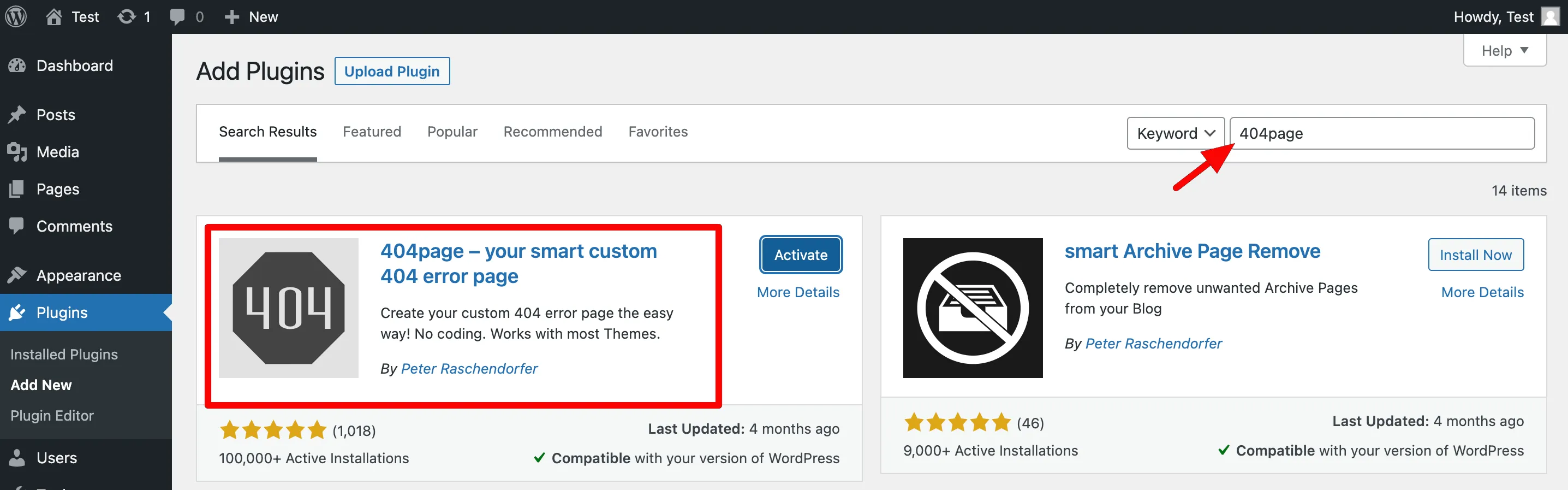
- Active el complemento después de la instalación haciendo clic en el botón "Activar".
Configure su página 404 personalizada
Lo mejor de este complemento es que le permitirá configurar su página 404 como cualquier otra página utilizando el editor de páginas básico de WordPress. Más tarde, puede asignar esta página para que sea su página 404 predeterminada para el sitio.

- Entonces, para comenzar con la configuración de la página, vaya a "Páginas> Agregar nueva".
- Dale un título a tu página. Algo como "página 404", "página no encontrada" o "página no existe" funcionaría bien aquí. En aras de la simplicidad, usaremos “página 404” como título de la página con fines de demostración, pero no dude en nombrar la página como crea que funcione mejor.
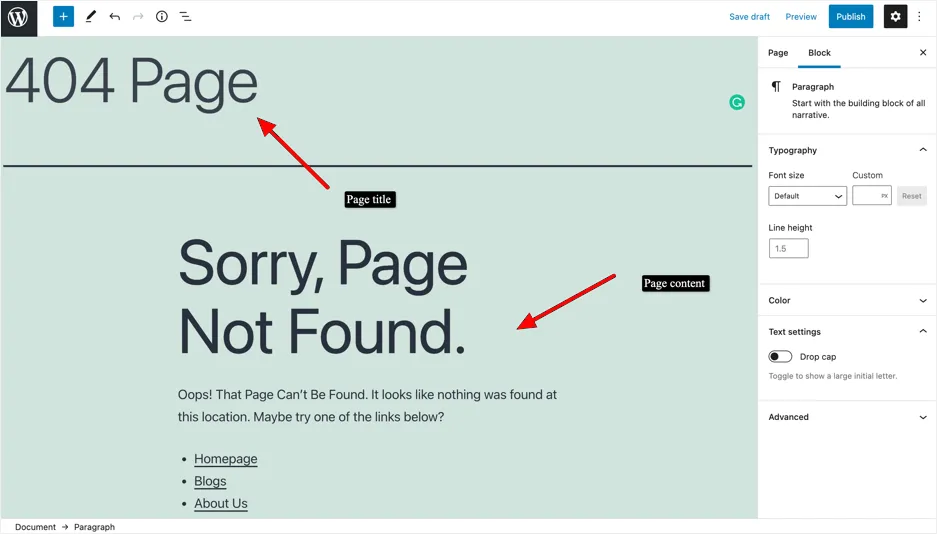
- Puede usar cualquier bloque de Gutenberg para insertar el contenido requerido. Agregue contenido útil y enlaces importantes a su sitio web en el bloque de párrafos. Las páginas como su página de inicio, acerca de la página, página de blog se pueden enumerar y vincular aquí. Esto ayudará a cualquier persona que llegue a esta página a encontrar una salida y navegar a páginas más relevantes del sitio web.
- A continuación, también puede agregar una imagen destacada a través del editor de bloque de página para agregar un banner a su página 404. Este es un paso opcional y solo es necesario si desea mejorar la estética general y el elemento de presentación de la página.
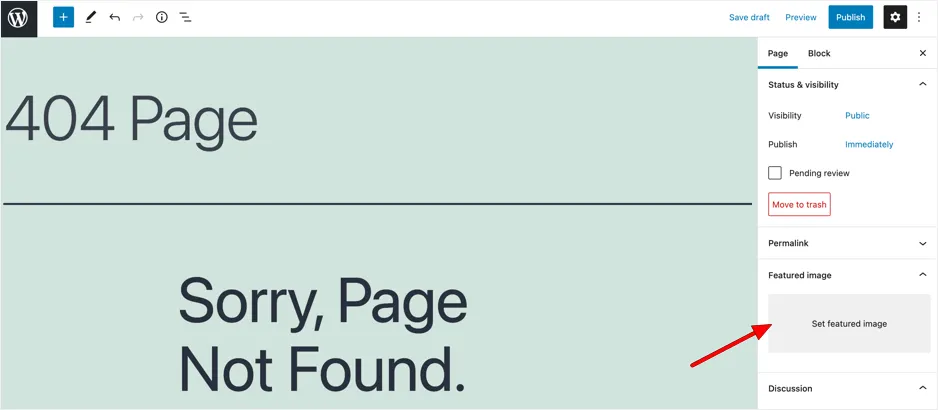
- Una vez que sienta que la página contiene toda la información que desea incluir, es el momento de publicarla.
Si bien este tutorial se centra en los conceptos básicos del uso del editor de páginas para crear una página 404, puede usar complementos avanzados de creación de páginas para diseñar la página 404 según sus preferencias específicas de diseño y marca.
Asignación de su página 404 personalizada
Bueno, ahora que su página 404 está configurada, llena de contenido y publicada, todo lo que tenemos que hacer es asignarla como su página 404 predeterminada. Cuando los visitantes ingresan una URL que no existe en su sitio web, ingresarán a esta página. Para seleccionar esta nueva página, que acabamos de crear como nuestra página 404 predeterminada, siga los pasos que se indican a continuación:
- Vaya a "Apariencia> Página de error 404" en su panel de administración de WordPress. Este nuevo elemento de menú ahora está disponible en su tablero debido al complemento 404page.
- Seleccione la página 404 personalizada del menú desplegable como su página que se mostrará como la página 404 para su sitio web, como se muestra en la imagen a continuación.
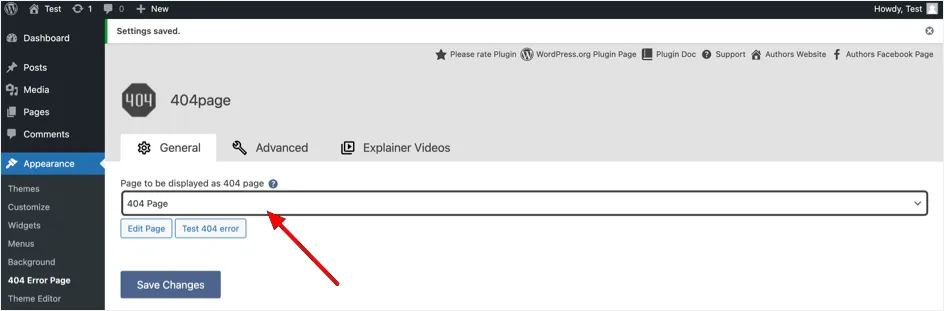
- Haga clic en el botón "Guardar cambios".
Otras configuraciones de complementos
Si hace clic en la pestaña "Avanzado" del complemento 404page, encontrará algunas opciones personalizadas que le permitirán realizar las siguientes modificaciones.
- Puede ocultar la página 404 personalizada de la lista de páginas estándar. Esto ayudará a eliminar la página de la lista de archivos y otros mapas del sitio. Sin embargo, la página 404 permanecerá visible para todos los usuarios administradores aunque esta configuración esté activada.
- Muestra un error cuando alguien intenta acceder a la página 404 personalizada directamente con su URL. Habilite esta y las opciones anteriores para que la página 404 personalizada no se indexe en los motores de búsqueda.
- En lugar de enviar el código de estado 404, puede enviar un código de estado HTTP 410 para cualquier página o recurso que se haya eliminado o que se encuentre actualmente en su carpeta de basura de WordPress.
- Intente usar el modo de compatibilidad cuando tenga problemas al usar el complemento 404page con su tema.
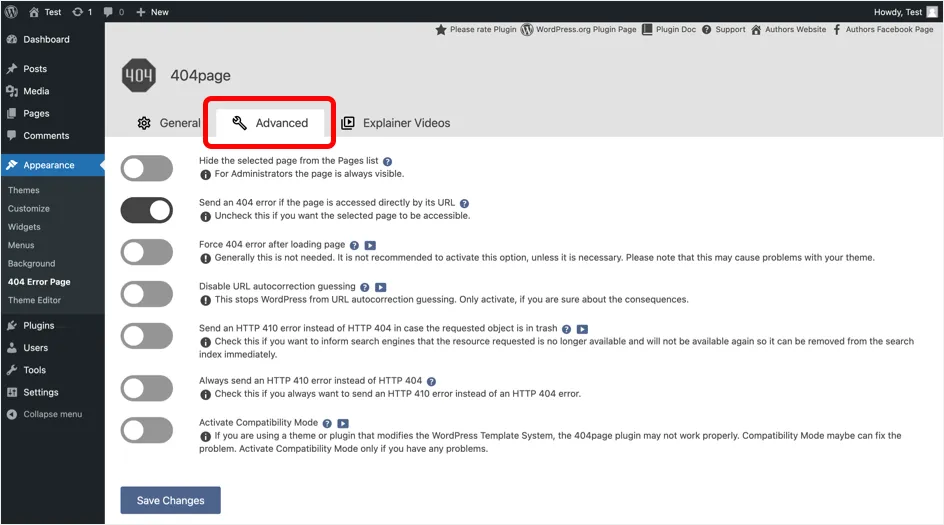
Ultimas palabras
¡Y ahí lo tienes! Siguiendo nuestro tutorial y utilizando el complemento 404page súper conveniente y sencillo, puede crear rápida y sin esfuerzo una página 404 personalizada en sitios web de WordPress en cuestión de minutos. Y mejor aún, no necesita contratar a un desarrollador para hacer esto, ya que puede hacerlo todo usted mismo. Aunque puede configurar una página 404 personalizada, aún recomendamos encontrar enlaces internos rotos utilizando complementos como Redirección y configurar redirecciones 301 adecuadas para retener la clasificación del motor de búsqueda de la página no disponible.
